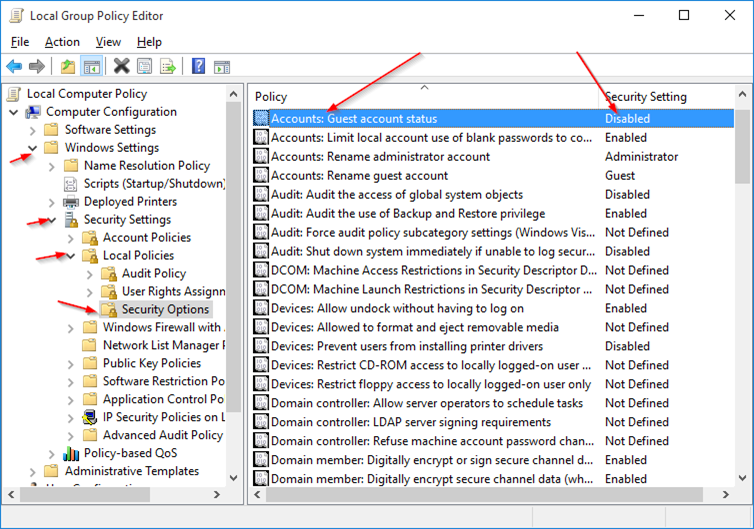4Sep
3 Teile:
Schritte
Video: Suchbegriffe auf einer Seite in Microsoft Rand für Windows 10
Kommentare
Hallo.Sie sehen VisiHow, und dies ist eine Anleitung, wie man Wörter auf einer Seite in Microsoft Edge-auf Windows 10-Computern zu suchen.
Ad
Schritte
- 1Das erste, was wir tun müssen, ist offen Microsoft Edge-.In diesem Fall ist es in der Taskleiste.Wir werden dort zu klicken.Werbung
- 2helfen, wenn es geöffnet wird, müssen wir eine Web-Seite zugreifen.Zum Beispiel wollen wir "VisiHow.com" verwenden.Warten Sie, um es zu laden.Werbung
- 3helfen Sobald es geladen wird, müssen wir 'Strg' und 'F' auf unserer Tastatur, die gleichzeitig drücken.Auf der oberen linken Ecke des Bildschirms wird eine neue Seite Abschnitt erscheint.
- 4helfen, können wir alles geben, dass wir suchen möchten.Lassen Sie uns Typ "Hobby".Wie wir es geben, wird es Übereinstimmungen über die gesamte Website zu markieren.
- 5helfen Es hat sich für uns hervorgehoben "Hobby", auf dem unteren Teil der Website entfernt.
- 6helfen Wenn es zwei auf dieser Seite Worte waren, die diesen Satz von Buchstaben enthalten, wäre es "1 von 2" hier sagen.
- 7Um zum nächsten gehen helfen, wir müssen die richtige Richtungspfeil zu drücken, auf der rechten Seite der Buchstaben .
- 8helfen zu unterstützen, müssen wir den Pfeil nach links drücken.
- 9Dies schließt unser Tutorial helfen, wie Wörter auf einer Seite in Microsoft Edge-auf Windows 10 Computer zu suchen.Vielen Dank für VisiHow beobachten.Wenn Sie weitere Kommentare oder Fragen haben, wenden Sie sich bitte sie im Abschnitt "Kommentare" zu verlassen.Werbung
Video helfen: Suchbegriffe auf einer Seite in Microsoft Rand für Windows 10
- Wenn Sie Probleme haben mitjeder dieser Schritte, eine Frage stellen, um weitere Hilfe, oder per Post in den Kommentaren Abschnitt weiter unten.